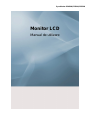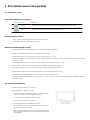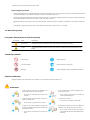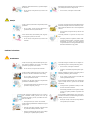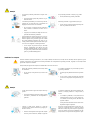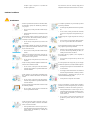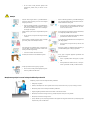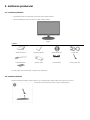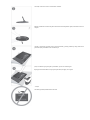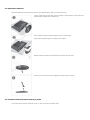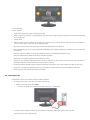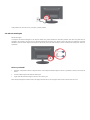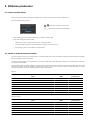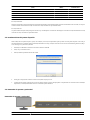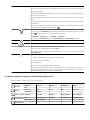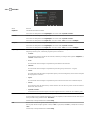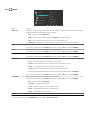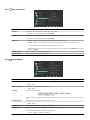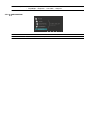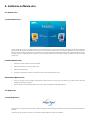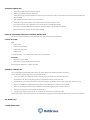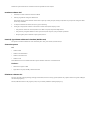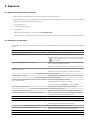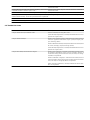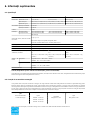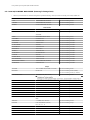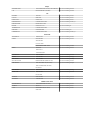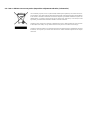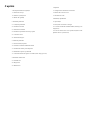SyncMaster P2050N,P2250N,P2350N
Monitor LCD
Manual de utilizare

1. Principalele măsuri de siguranţă
1-1. Înainte de a începe
Pictograme utilizate în acest manual
Pictogramă Nume Semnificaţie
Atenţie Indică situaţii în care este posibil ca funcţia să nu fie disponibilă sau setarea să fie anulată.
Notă Indică o recomandare sau sugestie pentru utilizarea unei funcţii.
Utilizarea acestui manual
• Citi
ţi cu atenţie măsurile de siguranţă înainte de a utiliza acest produs.
• Dacă apar probleme, consultaţi secţiunea „Depanarea”.
Menţiune privind drepturile de autor
Conţinutul acestui manual poate fi modificat fără preaviz pentru îmbunătăţirea performanţei.
Copyright © 2009 Samsung Electronics Co., Ltd. Toate drepturile rezervate.
Drepturile de autor pentru acest manual sunt rezervate de Samsung Electronics, Co., Ltd.
Conţinutul acestui manual nu poate fi reprodus, distribuit sau utilizat parţial sau în întregime, sub nicio formă, fără permisiunea scrisă a Samsung
Electronics, Co., Ltd.
Logo-ul SAMSUNG şi SyncMaster sunt mărci comerciale înregistrate ale Samsung Electronics, Co., Ltd.
Microsoft, Windows şi Windows NT sunt mărci comerciale înregistrate ale Microsoft Corporation.
VESA, DPM şi DDC sunt mărci comerciale înregistrate ale Video Electronics Standard Association.
Logo-ul ENERGY STAR este marcă comercială înregistrată a U.S. Environmental Protection Agency.
Toate celelalte mărci comerciale menţionate în acest document aparţin companiilor respective.
În calitate de partener al ENERGY STAR, Samsung Electronics, Co., Ltd. recunoaşte că acest produs respectă specificaţiile ENERGY STAR pentru
economisirea energiei.
1-2. Păstrarea şi întreţinerea
Întreţinerea suprafeţei exterioare şi a ecranului
Ştergeţi produsul cu o cârpă moale şi uscată.
• Nu curăţaţi produsul cu substanţe inflamabile, precum benzen sau di-
luant, sau cu o cârpă udă. Pot apărea probleme la produs.
•
Nu zgâria
ţi ecranul cu unghiile sau cu obiecte ascuţite.
Riscaţi să zgâriaţi sau deterioraţi produsul.
• Nu curăţaţi produsul pulverizând apă direct pe acesta.
Dacă pătrunde apă în produs, există pericol de incendiu, electrocutare
sau pot apărea probleme cu produsul.
• Dacă se utilizează un umidificator ultrasonic, este posibil să apără o pată
albă pe suprafaţa modelului ultralucios, datorită proprietăţilor inerente
ale materialului.

Aspectul şi culoarea pot fi diferite în funcţie de model.
Despre imaginile persistente
• Afişarea unei imagini statice o perioadă îndelungată poate duce la apariţia pe ecran a unei imagini sau pete persistente. Dacă nu utilizaţi produsul
o perioadă îndelungată, setaţi modul de economisire a energiei sau economizorul de ecran.
• Din cauza constrângerilor tehnologice ale producătorului panoului LCD, este posibil ca imaginile generate de acest produs să apară mai luminoase
sau mai întunecate decât în mod normal, cu aprox. 1 ppm pixeli (părţi per milion).
Numărul de subpixeli ai unui panou LCD în funcţie de dimensiune: Numărul de subpixeli = Rezoluţie orizontală max. x Rezoluţie verticală max.
x 3
Exemplu) Dacă rezoluţia maximă este 1680 x 1050, numărul de subpixeli este 1680 x 1050 x 3 = 5.292.000.
1-3. Măsuri de siguranţă
Pictograme utilizate pentru măsurile de siguranţă
Pictogramă
Nume Semnificaţie
Avertisment Nerespectarea măsurilor marcate cu acest semn poate duce la răniri grave sau deces.
Atenţie
Nerespectarea măsurilor marcate cu acest semn poate duce la vătămări corporale sau deteriorarea pro-
dusului.
Semnificaţia semnelor
A nu se efectua. Trebuie respectat.
A nu se dezasambla. Ştecherul trebuie scos din priză.
Nu atingeţi. Trebuie împământat pentru a împiedica electrocutarea.
Referitor la alimentare
Imaginile următoare sunt oferite doar în scop consultativ şi pot fi diferite în funcţie de model şi ţară.
Avertisment
Evitaţi utilizarea unui cablu de alimentare sau
ştecher deteriorat sau unei prize desprinse.
• În caz contrar, există pericol de şoc electric sau
incendiu.
Evitaţi conectarea mai multor echipamente elec-
trice la aceeaşi priză.
• În caz contrar, există pericol de incendiu din
cauza supraîncălzirii prizei.
Evitaţi conectarea sau deconectarea sursei de ali-
mentare cu mâinile ude.
• În caz contrar, exist
ă pericol de şoc electric.
Conectaţi ferm ştecherul.
• În caz contrar, exist
ă pericol de incendiu.
Asiguraţi-vă că aţi conectat cablul de alimentare la
o priză cu împământare (numai pentru echipamente
de izolare din Clasa 1).
• În caz contrar, există pericol de şoc electric sau
rănire.
Evitaţi îndoirea sau răsucirea excesivă a cablului de
alimentare şi nu aşezaţi obiecte grele pe cablu.
• În caz contrar, există pericol de electrocutare
sau incendiu din cauza unui cablu de alimentare
deteriorat.

Menţineţi cablul de alimentare şi produsul departe
de calorifere.
• În caz contrar, există pericol de şoc electric sau
incendiu.
Dacă lamele ştecherului sau priza sunt acoperite de
praf, curăţaţi-le folosind o cârpă uscată.
• În caz contrar, exist
ă pericol de incendiu.
Atenţie
Evitaţi scoaterea ştecherului în timpul funcţionării
produsului.
• În caz contrar, există pericol de deteriorare a
produsului din cauza şocului electric.
Asiguraţi-vă că utilizaţi numai cablul de alimentare
furnizat de compania noastră. De asemenea, nu uti-
lizaţi cablul de alimentare de la alte echipamente
electrice.
• În caz contrar, există pericol de şoc electric sau
incendiu.
Atunci când scoateţi ştecherul din priză, asiguraţi-
vă că trageţi de ştecher, nu de cablu.
• În caz contrar, există pericol de şoc electric sau
incendiu.
Conectaţi ştecherul la o priză la care aveţi acces
uşor.
• Dacă apar probleme cu produsul, trebuie să de-
conectaţi ştecherul pentru a întrerupe complet
alimentarea cu energie. Nu puteţi întrerupe
complet alimentarea cu energie utilizând numai
butonul de alimentare de pe produs.
Referitor la instalare
Avertisment
Evitaţi să aşezaţi pe produs lumânări aprinse, apa-
rate împotriva ţânţarilor sau ţigări şi să instalaţi
produsul în apropierea unui calorifer.
• În caz contrar, exist
ă pericol de incendiu.
Contactaţi un inginer instalator sau o companie co-
respunzătoare pentru a instala produsul pe perete.
• În caz contrar, exist
ă pericol de rănire.
• Asiguraţi-vă că utilizaţi suportul de perete spec-
ificat.
Evitaţi instalarea produsului într-un loc slab venti-
lat, cum ar fi un raft de bibliotecă sau un dulap.
• În caz contrar, există pericol de incendiu din
cauza supraîncălzirii interne.
Păstraţi o distanţă de cel puţin 10 cm de la perete la
instalarea produsului, pentru ventilaţie.
• În caz contrar, există pericol de incendiu din
cauza supraîncălzirii interne.
Nu lăsaţi sacii de plastic utilizaţi la împachetarea
produsului la îndemâna copiilor.
• Există pericol de sufocare în cazul în care copiii
aşază sacii de plastic peste cap.
Evitaţi instalarea produsului într-un loc instabil sau
expus la vibraţii excesive, precum un raft instabil
sau înclinat.
• Există pericolul ca produsul să cadă şi să se de-
terioreze sau să ducă la rănire.
• Dacă folosiţi produsul în zone expuse la vibraţii
excesive, pot apărea probleme cu produsul sau
incendii.
Evitaţi instalarea produsului într-un loc expus la
praf, umezeală (saună), grăsimi, fum sau apă
(picături de ploaie), precum şi instalarea în interi-
orul unui vehicul.
• Exist
ă pericol de şoc electric sau incendiu.
Evitaţi instalarea produsului într-un loc expus la lu-
mina directă a soarelui şi instalarea lângă o sursă de
căldură, precum foc sau calorifer.
• Riscaţi să scurtaţi ciclul de viaţă al produsului
sau să produceţi un incendiu.
Evitaţi instalarea produsului la o înălţime la care pot
ajunge copiii.
• Dacă un copil atinge produsul, există pericolul
ca produsul să cadă şi să ducă la rănire.
• Deoarece partea din faţă este mai grea, instalaţi
produsul pe o suprafaţă plană şi stabilă.

Atenţie
Nu permiteţi căderea produsului în timpul trans-
portului.
• Există pericolul apariţiei de probleme cu pro-
dusul sau rănire.
Nu poziţionaţi produsul cu faţa în jos pe podea.
• Risca
ţi să deterioraţi panoul produsului.
La instalarea produsului pe o consolă sau pe un raft,
asiguraţi-vă că partea din faţă a produsului nu
depăşeşte limita consolei sau a raftului.
• În caz contrar, există pericolul ca produsul să
cadă, ducând la defectarea acestuia sau la
rănire.
• Asigura
ţi-vă că utilizaţi un dulap sau raft core-
spunzător dimensiunii produsului.
Manevraţi produsul cu grijă când îl aşezaţi jos.
• În caz contrar, există pericolul apariţiei de prob-
leme cu produsul sau de rănire.
Dacă produsul este instalat într-un loc în care con-
diţiile de operare variază considerabil, există posi-
bilitatea apariţiei unei probleme grave de calitate
din cauza mediului înconjurător. În acest caz, in-
stalaţi produsul numai după consultarea unui ingin-
er de service în legătură cu această problemă.
• Locuri expuse la praf microscopic, substanţe
chimice, temperatură prea ridicată sau prea
scăzută, umiditate ridicată, precum aeroporturi
sau gări, unde produsul este utilizat încontinuu
pentru o perioadă îndelungată etc.
Referitor la curăţare
Deoarece utilizarea unui agent tensioactiv, care conţine cantităţi mari de alcool, solvenţi sau alte substanţe chimice puternice, poate
conduce la decolorarea sau crăparea exteriorului produsului sau la desprinderea suprafeţei panoului, asiguraţi-vă că utilizaţi numai
agentul de curăţare recomandat.
Puteţi achiziţiona agentul de curăţare recomandat de la un centru de service.
Înainte de curăţarea produsului, deconectaţi cablul
de alimentare.
• În caz contrar, există pericol de şoc electric sau
incendiu.
La curăţarea produsului, nu pulverizaţi apă direct
pe piesele produsului.
• Nu lăsaţi apa să pătrundă în interiorul produsu-
lui.
• În caz contrar, există pericolul unui incendiu,
şoc electric sau apariţiei unei probleme la pro-
dus.
Atenţie
Evitaţi pulverizarea de agent de curăţare direct pe
produs.
• Există pericol de decolorare sau crăpare a părţii
exterioare a produsului sau de desprindere a
panoului.
La curăţarea produsului, deconectaţi cablul de ali-
mentare şi curăţaţi produsul cu o cârpă moale şi
uscată.
• La curăţarea produsului, evitaţi utilizarea de
substanţe chimice cum ar fi ceară, benzen, al-
cool, diluant, insecticid, parfum, lubrifiant sau
agent de curăţare.
Există pericolul deformării exteriorului sau în-
depărtării imaginii imprimate.
Utilizaţi o cârpă moale, umedă, cu „agent de
curăţare exclusiv pentru monitoare” şi ştergeţi pro-
dusul cu aceasta.
• Dacă nu este disponibil niciun agent de curăţare
exclusiv pentru monitoare, diluaţi un agent de
Deoarece exteriorul produsului se zgârie uşor, asi-
guraţi-vă că utilizaţi numai o cârpă de curăţare
adecvată. Utilizaţi cârpa de curăţare cu puţină apă.
Totuşi, în cazul în care cârpa se murdăreşte cu sub-
stanţe străine, există pericolul de zgâriere a supra-

curăţare în apă, în raport de 1:10, înainte de
curăţarea produsului.
feţei exterioare; de aceea, scuturaţi cârpa pentru a
îndepărta substanţele străine înainte de a o utiliza.
Referitor la utilizare
Avertisment
Deoarece produsul funcţionează cu tensiune înaltă,
nu demontaţi, reparaţi sau modificaţi produsul pe
cont propriu.
• În caz contrar, există pericol de incendiu sau şoc
electric.
• Dacă produsul trebuie fixat, contactaţi un centru
de service.
La curăţarea produsului, nu pulverizaţi apă direct
pe piesele produsului.
• Nu lăsaţi apa să pătrundă în interiorul produsu-
lui.
• În caz contrar, există pericolul unui incendiu,
şoc electric sau apariţiei unei probleme la pro-
dus.
Dacă produsul scoate un zgomot ciudat, un miros
de ars sau fum, deconectaţi imediat ştecherul şi
contactaţi un centru de service
.
• În caz contrar, există pericol de şoc electric sau
incendiu.
Nu lăsaţi copiii să se agaţe de produs sau să urce pe
acesta.
• În caz contrar, există pericolul căderii produsu-
lui, ceea ce poate cauza rănirea sau decesul.
Dacă scăpaţi produsul sau carcasa este deteriorată,
opriţi-l şi deconectaţi cablul de alimentare. Contac-
taţi un centru de service.
• În caz contrar, exist
ă pericol de incendiu sau şoc
electric.
Evitaţi aşezarea de obiecte precum jucării sau prăji-
turi pe partea superioară a produsului.
• Dacă un copil se agaţă de produs pentru a lua
un obiect, obiectul sau produsul pot cădea, ex-
istând pericol de rănire sau deces.
Când tună sau fulgeră, deconectaţi cablul de ali-
mentare şi nu atingeţi sub nicio formă cablul de
antenă, deoarece este periculos.
• În caz contrar, există pericol de şoc electric sau
incendiu.
Nu scăpaţi obiecte pe produs şi nu îl supuneţi la
şocuri mecanice.
• În caz contrar, există pericol de şoc electric sau
incendiu.
Evitaţi să mutaţi produsul trăgând de cablul de ali-
mentare sau de cablul de antenă.
• În caz contrar, există pericol de electrocutare,
incendiu sau probleme cu produsul datorită de-
teriorării cablului.
În cazul apariţiei unei scurgeri de gaz, nu atingeţi
produsul sau ştecherul şi aerisiţi imediat încăperea.
• Există pericol de explozie sau incendiu din cau-
za unei scântei.
• Nu atingeţi cablul de alimentare sau cablul de
antenă în timpul furtunilor cu tunete şi trăsnete.
Evitaţi ridicarea şi transportarea produsului ţinân-
du-l numai de cablul de alimentare sau cablul de
semnal.
• În caz contrar, există pericol de electrocutare,
incendiu sau probleme cu produsul datorită de-
teriorării cablului.
Evitaţi utilizarea şi amplasarea de spray-uri sau
obiecte inflamabile lângă produs.
• Exist
ă pericol de explozie sau incendiu.
Aveţi grijă să nu blocaţi orificiul de ventilare cu faţa
de masă sau perdeaua.
• În caz contrar, există pericol de incendiu din
cauza supraîncălzirii interne.
Evitaţi să introduceţi în produs obiecte metalice,
precum tije, monede sau agrafe de păr, sau obiecte
inflamabile (în orificiile de ventilare, porturi etc).
• Dacă produsul intră în contact cu apa sau cu o
substanţă străină, întrerupeţi alimentarea, deco-
nectaţi cablul de alimentare şi contactaţi un
centru de service.
• În caz contrar, exist
ă pericolul apariţiei unei
probleme la produs, unui şoc electric sau in-
cendiu.
Evitaţi să aşezaţi pe produs recipiente cu apă, pre-
cum vaze, ghivece, băuturi, cosmetice sau medica-
mente, sau obiecte metalice.
• Dacă produsul intră în contact cu apa sau cu o
substanţă străină, întrerupeţi alimentarea, deco-
nectaţi cablul de alimentare şi contactaţi un
centru de service.

• În caz contrar, există pericolul apariţiei unei
probleme la produs, unui şoc electric sau in-
cendiu.
Atenţie
Afişarea unei imagini statice o perioadă îndelun-
gată poate duce la apariţia pe ecran a unei imagini
sau pete persistente.
• Dacă nu utilizaţi produsul o perioadă îndelun-
gată, utilizaţi modul de economisire a energiei
sau setaţi economizorul de ecran la modul pen-
tru imagini în mişcare.
Dacă nu utilizaţi produsul o perioadă îndelungată,
spre exemplu când plecaţi de acasă, deconectaţi ca-
blul de alimentare de la priză.
• În caz contrar, riscaţi acumularea prafului şi un
incendiu provocat de supraîncălzire sau scurt-
circuit ori electrocutare.
Setaţi rezoluţia şi frecvenţa corespunzătoare pentru
produs.
• În caz contrar, există pericol de suprasolicitare
a ochilor.
Evitaţi să întoarceţi produsul în poziţie răsturnată şi
să îl deplasaţi ţinându-l doar de stativ.
• Acest lucru poate determina căderea produsului
şi deteriorarea acestuia sau rănire.
Dacă vizionaţi continuu programe de la o distanţă
prea mică, puteţi suferi afecţiuni oculare.
Evitaţi utilizarea umidificatoarelor sau maşinilor de
gătit lângă produs.
• În caz contrar, există pericol de şoc electric sau
incendiu.
Este important să vă odihniţi ochii (5 minute la fie-
care oră) dacă vizionaţi programe la ecranul moni-
torului perioade lungi de timp.
• Acest lucru reduce solicitarea ochilor.
Deoarece ecranul este fierbinte după utilizarea pe
perioadă îndelungată, nu atingeţi produsul.
Nu lăsaţi accesoriile mici la îndemâna copiilor. Aveţi grijă la reglarea unghiului produsului sau
înălţimii stativului.
• Dacă vă prindeţi mâna sau degetul, vă puteţi
răni.
• Dacă produsul este înclinat excesiv, există per-
icolul ca produsul să cadă şi să ducă la rănire.
Evitaţi aşezarea de obiecte grele pe produs.
• În caz contrar, există pericolul apariţiei de prob-
leme cu produsul sau de rănire.
Menţinerea poziţiei corecte în timpul utilizării produsului
Menţineţi poziţia corectă în timpul utilizării produsului.
• Îndrepta
ţi-vă spatele.
• Păstraţi o distanţă de 45~50 cm până la ecran. Priviţi ecranul de sus în jos şi staţi cu faţa spre ecran.
• Menţineţi poziţia corectă în timpul utilizării produsului.
• Reglaţi unghiul produsului astfel încât ecranul să nu reflecte lumina.
• Menţineţi coatele într-un unghi corect şi păstraţi braţele la acelaşi nivel cu palmele.
• Menţineţi coatele într-un unghi corect.
• Ţineţi călcâiele pe sol, menţineţi genunchii la un unghi de 90 de grade sau mai mare şi menţineţi poziţia
braţelor mai jos de nivelul inimii.

2. Instalarea produsului
2-1. Conţinutul pachetului
• Despachetaţi produsul şi verificaţi dacă au fost incluse toate articolele următoare.
• Depozitaţi ambalajul în cazul în care ulterior veţi dori să mutaţi produsul.
Monitor
Conţinut
Manual de instalare Garanţia produsului Manual de utilizare Cablu D-Sub
Cablu de alimentare Cârpă de curăţat Clemă de cabluri Conector pentru stativ
Stativ
Laveta de curăţare este furnizată numai cu modelele negre ultralucioase.
2-2. Instalarea stativului
Înainte de asamblarea produsului, aşezaţi produsul jos, pe o suprafaţă plană şi stabilă, astfel încât ecranul să fie cu faţa în jos.
Introduceţi conectorul stativului în stativ, în direcţia indicată în figură.

Verificaţi conectarea corectă a conectorului stativului.
Răsuciţi şurubul de conectare din partea inferioară a stativului până la capăt, astfel încât să fie fixat
complet.
Aşezaţi o cârpă moale pe masă pentru a proteja produsul şi plasaţi produsul pe cârpă, astfel încât
partea din faţă a produsului să fie orientată în jos.
Ţineţi cu mâinile corpul principal al produsului, aşa cum se arată în figură.
Împingeţi stativul asamblat în corpul principal în direcţia săgeţii, ca în figură.
- Atenţie
Nu ridicaţi produsul ţinându-l numai de stativ

2-3. Demontarea stativului
Înainte de îndepărtarea stativului, aşezaţi produsul jos, pe o suprafaţă plană şi stabilă, cu ecranul orientat în jos.
Aşezaţi o cârpă moale pe masă pentru a proteja produsul şi plasaţi produsul pe cârpă, astfel încât
partea din faţă a produsului să fie orientată în jos.
Ţineţi cu mâinile corpul principal al produsului, aşa cum se arată în figură.
Trageţi stativul în direcţia săgeţii, ca în figură, pentru a-l detaşa.
Răsuciţi şurubul de conectare din partea inferioară a stativului pentru a-l detaşa.
Scoateţi conectorul stativului din stativ trăgându-l în direcţia săgeţii, ca în figură.
2-4. Instalarea stativului pentru montarea pe perete
Acest produs oferă un suport de montare de 75 mm x 75 mm care respectă specificaţiile VESA.

A. Suport de montare
B. Suport (opţional)
1. Opriţi produsul şi deconectaţi cablul de alimentare de la priză.
2. Puneţi o cârpă sau o pernă moale pe o suprafaţă plată pentru a proteja panoul şi aşezaţi produsul pe cârpă astfel încât partea din faţă a produsului
să fie orientată în jos.
3. Detaşa
ţi stativul.
4. Aliniaţi orificiul de pe partea produsului care urmează să fie conectată la suport cu orificiul suportului (suport de birou, suport demontare pe
perete sau alt tip de suport) şi fixaţi ferm suportul strângând şurubul.
• Dacă utilizaţi un şurub mai lung decât specificaţiile standard, interiorul produsului poate fi deteriorat.
• Pentru suporturile de perete care nu respectă specificaţiile standardului VESA, lungimea şurubului poate fi diferită în funcţie de specificaţiile
corespunzătoare.
• Nu utilizaţi şuruburi incompatibile cu specificaţiile standardului VESA şi nu le asamblaţi utilizând forţă excesivă.
Există pericolul deteriorării produsului sau rănirii din cauza căderii produsului.
Compania nu va fi considerată răspunzătoare pentru deteriorări sau răniri.
• Compania nu va fi considerată răspunzătoare pentru deteriorări ale produsului sau răniri provocate de utilizarea unui suport incompatibil cu
specificaţiile sau din cauza instalării efectuate de un inginer instalator neautorizat.
• La instalarea produsului utilizând un suport de perete, achiziţionaţi un suport de perete care să ofere o distanţă de cel puţin 10 cm de perete.
• Compania nu va fi considerată răspunzătoare pentru nicio problemă provocată de utilizarea unui suport incompatibil cu specificaţiile.
• Utilizaţi suportul de perete conform specificaţiilor internaţionale.
2-5. Conectarea la PC
Componenta de conectare poate să difere în funcţie de modelul produsului.
1. Conectaţi produsul la un PC în funcţie de ieşirea video acceptată de PC.
• Când placa video oferă ieşire D-Sub (analog)
• Conectaţi portul [RGB IN] al produsului la portul [D-Sub] de pe PC cu cablul D-Sub.
2.
Conectaţi un capăt al cablului de alimentare la portul POWER al produsului şi celălalt capăt la priza de 220 V sau 110 V.
(Tensiunea de intrare este comutată automat.)

Când produsul este conectat la un PC, puteţi porni şi utiliza produsul.
2-6. Blocare Kensington
Blocare Kensington
Un dispozitiv de blocare Kensington este un dispozitiv antifurt care permite utilizatorilor să blocheze produsul, astfel încât să îl poată utiliza în
siguranţă în locuri publice. Deoarece forma şi utilizarea dispozitivului de blocare pot fi diferite în funcţie de model şi de producător, consultaţi
manualul de utilizare furnizat împreună cu dispozitivul de blocare pentru mai multe informaţii. Trebuie să achiziţionaţi un dispozitiv de blocare
suplimentar.
Blocarea produsului
1. Introduceţi componenta de blocare a dispozitivului în orificiul dispozitivului Kensington de blocare a produsului şi răsuciţi-o în direcţia de
blocare.
2. Conectaţi cablul dispozitivului de blocare Kensington.
3.
Legaţi cablul de blocare Kensington de un birou sau un obiect greu.
Puteţi achiziţiona dispozitivul de blocare de la un magazin de electronice, de la un magazin online sau de la centrul nostru de service.

3. Utilizarea produsului
3-1. Setarea rezoluţiei optime
Dacă porniţi alimentarea după achiziţionarea produsului, pe ecran apare un mesaj privind setarea rezoluţiei optime.
Selectaţi o limbă şi rezoluţia optimă.
: Puteţi selecta o limbă cu aceste butoane.
: Dacă apăsaţi acest buton, mesajul dispare.
• Mesajul apare de până la 3 ori dacă rezoluţia nu a fost setată la rezoluţia optimă.
• Pentru a seta rezoluţia la rezolu
ţia optimă
• Când PC-ul este oprit, conectaţi produsul şi PC-ul şi porniţi alimentarea.
• Faceţi clic dreapta pe desktop şi selectaţi 'Properties' (Proprietăți) din meniul pop-up.
• În fila 'Settings' (Setări), setaţi rezoluţia la rezoluţia optimă.
3-2. Tabelul cu modurile standard de semnal
Spre deosebire de un monitor CDT, monitorul LCD are o rezoluţie optimă pentru cea mai bună calitate a imaginii raportată la dimensiunea ecranului,
datorită proprietăţilor inerente ale panoului.
Prin urmare, calitatea imaginii va fi scăzută dacă nu este setată rezoluţia optimă pentru dimensiunea panoului. Se recomandă setarea rezoluţiei la
rezoluţia optimă a produsului.
Dacă semnalul de la PC este unul din următoarele moduri de semnal standard, ecranul este setat automat. Totuşi, dacă semnalul de la PC nu este unul
din următoarele moduri de semnal standard, este posibil să fie afişat un ecran gol sau să fie aprins numai LED-ul de alimentare. Prin urmare,
configuraţi-l după cum urmează, consultând manualul de utilizare al plăcii video.
P2050N
Rezoluţie
Frecvenţă orizontală
(kHz)
Frecvenţă verticală (Hz) Frecvenţă de funcţionare
(MHz)
Polaritate (Orizontală/
Verticală) (O/V)
IBM, 640 x 480 31,469 59,940 25,175 -/-
VESA, 800 x 600 35,156 56,250 36,000 +/+
VESA, 800 x 600 37,879 60,317 40,000 +/+
VESA, 1024 x 768 48,363 60,004 65,000 -/-
VESA, 1280 x 800 49,702 59,810 83,500 -/+
VESA, 1280 X 1024 63,981 60,020 108,000 +/+
VESA, 1440 x 900 55,935 59,887 106,500 -/+
VESA, 1600 x 900 60,000 60,000 108,000 +/+
P2250N / P2350N
Rezoluţie Frecvenţă orizontală
(kHz)
Frecvenţă verticală (Hz) Frecvenţă de funcţionare
(MHz)
Polaritate (Orizontală/
Verticală) (O/V)
IBM, 640 x 480 31,469 59,940 25,175 -/-
VESA, 800 x 600 35,156 56,250 36,000 +/+
VESA, 800 x 600 37,879 60,317 40,000 +/+
VESA, 1024 x 768 48,363 60,004 65,000 -/-
VESA, 1280 x 800 49,702 59,810 83,500 -/+
VESA, 1280 x 960 60,000 60,000 108,000 +/+

Rezoluţie Frecvenţă orizontală
(kHz)
Frecvenţă verticală (Hz) Frecvenţă de funcţionare
(MHz)
Polaritate (Orizontală/
Verticală) (O/V)
VESA, 1280 X 1024 63,981 60,020 108,000 +/+
VESA, 1440 x 900 55,935 59,887 106,500 -/+
VESA, 1600 x 1200 75,000 60,000 162,000 +/+
VESA, 1680 x 1050 65,290 59,954 146,250 -/+
VESA, 1920 x 1080 66,587 59,934 138,500 +/-
Frecvenţă orizontală
Durata necesară pentru scanarea unei linii din extremitatea stângă până în extremitatea dreaptă a ecranului este denumită ciclu orizontal, iar reciproca
ciclului orizontal este denumită frecvenţă orizontală. Frecvenţa orizontală este reprezentată în kHz.
Frecvenţă verticală
Un panou trebuie să afişeze aceeaşi imagine de zeci de ori pe secundă pentru ca oamenii să vadă imaginea. Această frecvenţă este denumită frecvenţă
verticală. Frecvenţa verticală este reprezentată în Hz.
3-3. Instalarea driverului pentru dispozitiv
Dacă instalaţi driverul pentru dispozitiv, puteţi seta rezoluţia şi frecvenţa corespunzătoare pentru produs. Driverul pentru dispozitiv este inclus pe
CD-ROM-ul furnizat cu produsul. Dacă fişierul unităţii furnizate este corupt, vizitaţi un centru de service sau site-ul Web Samsung Electronics(http://
www.samsung.com/) şi descărcaţi driverul.
1.
Introduceţi CD-ROM-ul de instalare a driverului în unitatea CD-ROM.
2.
Faceţi clic pe "Windows Driver".
3. Selectaţi modelul produsului din lista de modele.
4. Parcurgeţi restul paşilor de instalare conform instrucţiunilor afişate pe ecran.
5. Verificaţi dacă în setările panoului de control sunt afişate rezoluţia şi rata de reîmprospătare corespunzătoare ale ecranului. Pentru informaţii
suplimentare, consultaţi documentul referitor la sistemul de operare Windows.
3-4. Butoanele de operare a produsului
Butoanele de operare a produsului
Pictogramă Descriere

MENU Apăsaţi acest buton pentru a vizualiza afişajul pe ecran (OSD).
Acest buton se utilizează şi pentru a ieşi din meniul OSD sau pentru a reveni la un nivel superior al acestuia
* Blocarea reglării OSD
Această funcţie blochează meniul OSD pentru a păstra setările curente sau pentru a împiedica schimbarea
setărilor de către altă persoană
Aprins: Dacă menţineţi apăsat butonul MENU timp de 5 secunde, funcţia de blocare a reglării OSD este
activată.
Oprit: Dacă menţineţi din nou apăsat butonul MENU timp de 5 secunde, funcţia de blocare a reglării OSD
este dezactivată.
Chiar dacă funcţia de blocare a reglării OSD este activată, utilizatorii pot regla luminozitatea şi contrastul
şi pot configura funcţia de reglare alocată butonului [
].
Utilizaţi aceste butoane pentru a naviga prin meniu sau pentru a regla o valoare în OSD.
Utilizatorii pot seta Customized Key la una din funcţiile următoare. Dacă utilizatorul apasă tasta person-
alizată[ ] după setarea acesteia, va fi executată funcţia configurată
<MagicBright> - <MagicColor> - <Color Effect> - <Image Size>
Puteţi seta funcţia Customized Key selectând "SETUP&RESET -> Customized Key" din OSD.
Utilizaţi aceste butoane pentru a naviga prin meniu sau pentru a regla o valoare în OSD.
Utilizaţi acest buton pentru a selecta o funcţie
AUTO Apăsaţi butonul [AUTO] pentru a regla automat setările ecranului
Această funcţie este disponibilă numai în modul analog.
Dacă setările rezoluţiei sunt modificate în Display Properties (Proprietăți afițare), se execută funcţia
AUTO adjustment
Utilizaţi acest buton pentru a porni şi opri produsul
• Butoanele din partea dreapt
ă a produsului sunt butoane tactile.
• Atingeţi butoanele uşor cu degetul.
LED-ul de alimentare
Acest LED este aprins când produsul funcţionează normal.
Pentru mai multe informaţii despre funcţia de economisire a energiei, consultaţi funcţia de economisire a
energiei în Informaţii suplimentare. Dacă nu utilizaţi produsul o perioadă îndelungată, se recomandă de-
conectarea ştecherului pentru a minimiza consumul de energie.
3-5. Utilizarea meniului de reglare a ecranului (OSD: Afişaj pe ecran)
Meniul de reglare a ecranului (OSD: Afişaj pe ecran)Structură
Meniuri superioare Submeniuri
PICTURE
Brightness Contrast Sharpness MagicBright Coarse
Fine
COLOR
MagicColor Red Green Blue Color Tone
Color Effect Gamma
SIZE & POSI-
TION
H-Position V-Position Image Size Menu H-Position Menu V-Position
SETUP&RESET
Reset Menu Transparency Language Off Timer On/Off Off Timer Setting
Display Time Customized Key
INFORMATION

3-5-1. PICTURE
Meniu Descriere
Brightness Controlează luminozitatea ecranului.
Acest meniu este indisponibil când <MagicBright> este setat la modul <Dynamic Contrast>.
Contrast Controlează contrastul imaginilor afişate pe ecran
Acest meniu este indisponibil când <MagicBright> este setat la modul <Dynamic Contrast>.
Acest meniu este indisponibil când <MagicColor> este setat la modul <Full> sau la modul <Intelligent>.
Sharpness Controlează claritatea detaliilor imaginilor afişate pe ecran
Acest meniu este indisponibil când <MagicBright> este setat la modul <Dynamic Contrast>.
Acest meniu este indisponibil când <MagicColor> este setat la modul <Full> sau la modul <Intelligent>.
MagicBright Oferă setări de imagine presetate, optimizate pentru diferite medii pentru utilizator, precum editarea unui document,
navigarea pe Internet, jocuri, vizionarea de programe sportive sau filme etc.
• <Custom>
Dacă modurile de imagine presetate nu sunt suficiente, utilizatorii pot configura direct opţiunile <brightness> şi
<contrast> utilizând acest mod.
• <Text>
Acest mod oferă setarea de imagine corespunzătoare pentru editarea unui document.
• <Internet>
Acest mod oferă setarea de imagine corespunzătoare pentru navigarea pe Internet (text + imagine).
• <Game>
Acest mod oferă setarea de imagine corespunzătoare pentru jocuri care includ grafică şi care necesită o rată rapidă
de reîmprospătare a ecranului.
• <Sport>
Acest mod oferă setarea de imagine corespunzătoare pentru vizionarea meciurilor care includ multă mişcare.
• <Movie>
Acest mod oferă setări de luminozitate şi claritate similare celor unui televizor pentru cel mai bun mediu de
divertisment (film, DVD etc.).
• <Dynamic Contrast>
Controlează automat contrastul imaginii, astfel încât imaginile luminoase şi întunecate sunt echilibrate global.
Coarse Elimină liniile verticale de zgomot (model liniar) de pe ecran.
Locaţia ecranului poate fi schimbată după reglare. În acest caz, deplasaţi ecranul astfel încât acesta să fie afişat în
centrul panoului de afişaj utilizând meniul <H-Position>.
Această funcţie este disponibilă numai în modul analog.
Fine Elimină liniile orizontale de zgomot (model liniar) de pe ecran.
Dacă nu puteţi elimina complet zgomotul cu funcţia <Fine>, reglaţi funcţia <Coarse> şi utilizaţi din nou funcţia
<Fine>.
Această funcţie este disponibilă numai în modul analog.

3-5-2. COLOR
Meniu Descriere
MagicColor Redă culorile naturale mai clar, fără a modifica calitatea imaginii, utilizând tehnologia brevetată de îmbunătăţire a
calităţii imaginii digitale dezvoltată de Samsung Electronics.
• <Off> - Dezactivează funcţia MagicColor.
• <Demo> - Puteţi compara imaginile procesate de MagicColor cu imaginile originale.
• <Full> - Oferă o imagine mai clară, inclusiv zone care corespund culorii pielii.
• <Intelligent> - Îmbunătăţeşte cromatica imaginilor cu excepţia zonelor care corespund culorii pielii.
Red Puteţi regla valoarea culorii roşii a imaginilor conform preferinţelor dvs.
Acest meniu este indisponibil când <MagicColor> este setat la modul <Full> sau la modul <Intelligent>.
Green Puteţi regla valoarea culorii verzi a imaginilor conform preferinţelor dvs.
Acest meniu este indisponibil când <MagicColor> este setat la modul <Full> sau la modul <Intelligent>.
Blue Puteţi regla valoarea culorii albastre a imaginilor conform preferinţelor dvs.
Acest meniu este indisponibil când <MagicColor> este setat la modul <Full> sau la modul <Intelligent>.
Color Tone Puteţi seta temperatura de culoare în funcţie de preferinţele dvs.
• <Cool> - Setează temperatura culorii ecranului la o culoare mai rece.
• <Normal> - Setează temperatura culorii ecranului la temperatura standard de culoare.
• <Warm> - Setează temperatura culorii ecranului la o culoare mai caldă.
• <Custom> - Selectaţi acest meniu pentru a seta manual temperatura de culoare.
Dacă nu vă plac temperaturile de culoare presetate, puteţi regla manual culorile pentru <Color Effect>.
Acest meniu este indisponibil când <MagicColor> este setat la modul <Full> sau la modul <Intelligent>.
Color Effect Puteţi schimba atmosfera generală schimbând culoarea imaginilor.
Acest meniu este indisponibil când <MagicColor> este setat la modul <Full> sau la modul <Intelligent>.
• <Off> - Dezactivează funcţia Color effect.
• <Grayscale> -Afişează imagini alb-negru.
• <Green> - Afişează imagini monocrome în nuanţe de verde.
• <Aqua> - Afişează imagini monocrome în nuanţe de turcoaz.
• <Sepia> - Afişează imagini monocrome sepia.
Gamma Utilizând acest meniu, puteţi modifica intensitatea culorilor la luminozitate medie.
(Acest meniu este indisponibil când MagicBright este setat la modul <Dynamic Contrast>.)

3-5-3. SIZE & POSITION
Meniu Descriere
H-Position Mută poziţia zonei de afişare de pe ecran în direcţie orizontală.
Această funcţie este disponibilă numai în modul analog.
V-Position Mută poziţia zonei de afişare de pe ecran în direcţie verticală.
Această funcţie este disponibilă numai în modul analog.
Image Size • <Auto> - Imaginea este afişată la raportul de aspect al semnalului de intrare.
• <Wide> - Imaginea este afi
şată pe tot ecranul, indiferent de raportul de aspect al semnalului de intrare.
• Un semnal care nu este în tabelul de moduri standard nu este acceptat.
• Dacă rezoluţia este setată la rezoluţia optimă, raportul de aspect nu se modifică dacă <Image Size> este setat la
<Auto> sau <Wide>.
Menu H-Position Puteţi regla poziţia orizontală a afişajului OSD.
Menu V-Position Puteţi regla poziţia verticală a afişajului OSD.
3-5-4. SETUP&RESET
Meniu Descriere
Reset Utilizaţi această funcţie pentru a restabili calitatea imaginii şi setările de culoare la setările din fabrică.
• <No> - <
Yes>
Menu Transparency Puteţi selecta transparenţa pentru afişajul OSD.
• <Off> - <
On>
Language Selectaţi o limbă pentru OSD.
Limba selectată este aplicată numai pentru OSD-ul produsului. Această setare nu afectează celelalte funcţii ale PC-
ului.
Off Timer On/Off Puteţi activa sau dezactiva funcţia Temporizator de oprire.
• <Off> - <
On>
Off Timer Setting Opreşte alimentarea automat la atingerea orei configurate.
Display Time Afişajul OSD dispare automat dacă utilizatorul nu întreprinde nicio acţiune.
Puteţi determina durata până la ascunderea afişajului OSD.
• <5 sec> - <10
sec> - <20 sec> - <200 sec>

Customized Key Puteţi seta funcţia tastei personalizate la una din următoarele.
• <MagicBright> - <
MagicColor> - <Color Effect> - <Image Size>
3-5-5. INFORMATION
Meniu Descriere
INFORMATION Afişează frecvenţa şi rezoluţia setate pe PC.

4. Instalarea software-ului
4-1. Natural Color
Ce este Natural Color ?
Una din problemele cu care se confruntă utilizatorii care utilizează un PC este că aceştia văd pe produs culori diferite faţă de culorile imaginilor
tipărite sau culorile imaginilor sursă obţinute cu un scaner sau o cameră digitală. Natural Color este un sistem de gestionare a culorilor dezvoltat de
Samsung Electronics pentru soluţionarea acestei probleme. Acest software funcţionează numai cu produsele Samsung, permiţând reglarea culorilor
afişate pe produs şi corelând culorile de pe produs cu culorile imaginilor tipărite. Pentru mai multe informaţii, consultaţi asistenţa online pentru
software (F1).
Instalarea Natural Color
1.
Introduce
ţi CD-ul de instalare în unitatea CD-ROM.
2. Selectaţi Install Natural Color din ecranul de start.
3. Selectaţi limba de instalare.
4. Parcurgeţi restul paşilor de instalare a software-ului conform instrucţiunilor afişate pe ecran.
Dezinstalarea Natural Color
1. Faceţi clic pe [Start], selectaţi [Settings (Setări)]/[Control Panel (Panou de control)], apoi faceţi dublu clic pe [Add or Remove Programs
(Adăugare sau eliminare programe)].
2. Selectaţi Natural Color din lista de programe şi faceţi clic pe butonul [Add/Delete (Adăugare/Ştergere)].
4-2. MagicTune
Ce este MagicTune ?
MagicTune este un program software care ajută la reglarea monitorului, oferind descrieri cuprinzătoare ale funcţiilor monitorului şi îndrumări uşor
de înţeles.
Utilizatorii pot regla produsul cu mouse-ul şi tastatura fără a utiliza butoanele de operare ale produsului.
Pagina se încarcă ...
Pagina se încarcă ...
Pagina se încarcă ...
Pagina se încarcă ...
Pagina se încarcă ...
Pagina se încarcă ...
Pagina se încarcă ...
Pagina se încarcă ...
Pagina se încarcă ...
-
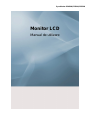 1
1
-
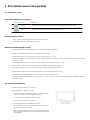 2
2
-
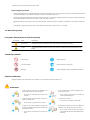 3
3
-
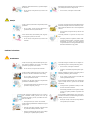 4
4
-
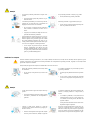 5
5
-
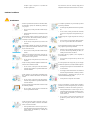 6
6
-
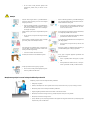 7
7
-
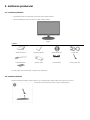 8
8
-
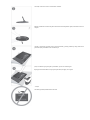 9
9
-
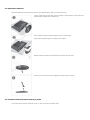 10
10
-
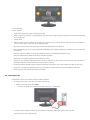 11
11
-
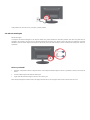 12
12
-
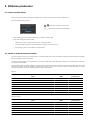 13
13
-
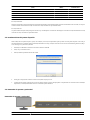 14
14
-
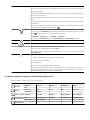 15
15
-
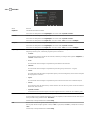 16
16
-
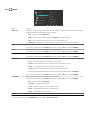 17
17
-
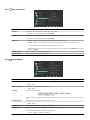 18
18
-
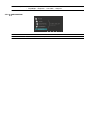 19
19
-
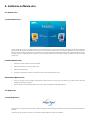 20
20
-
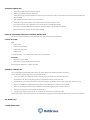 21
21
-
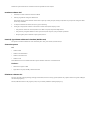 22
22
-
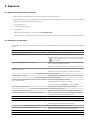 23
23
-
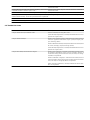 24
24
-
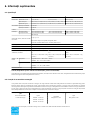 25
25
-
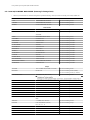 26
26
-
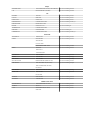 27
27
-
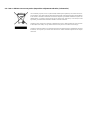 28
28
-
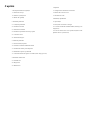 29
29
Samsung P2250N Manual de utilizare
- Categorie
- Televizoare
- Tip
- Manual de utilizare
Lucrări conexe
-
Samsung B2330H Manual de utilizare
-
Samsung P2270H Manual de utilizare
-
Samsung P2050 Manual de utilizare
-
Samsung BX2431 Manual de utilizare
-
Samsung F2380 Manual de utilizare
-
Samsung F2080M Manual de utilizare
-
Samsung P2370H Manual de utilizare
-
Samsung XL2370 Manual de utilizare
-
Samsung P2770H Manual de utilizare
-
Samsung P2450H Manual de utilizare